操作步骤:
1、打开win10系统开始菜单,选择“打开控制面板”-“系统和安全”;
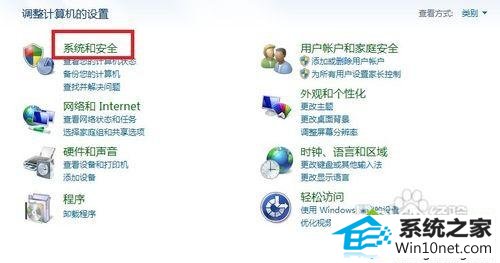
2、看到最下方,点击选择“Flash player”,在这里可以设置多项关于Adobe Flash player的常规设置,自动更新就是其中之一;
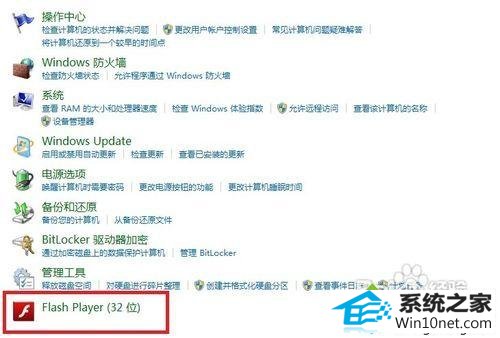
3、这时会弹出Flash player的设置对话框,切换到“高级”选项卡;
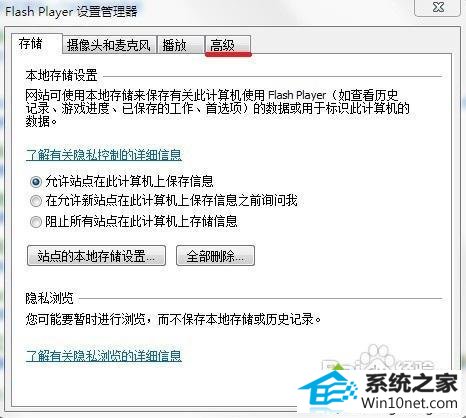
4、把更新设为“从不检查更新”即可!
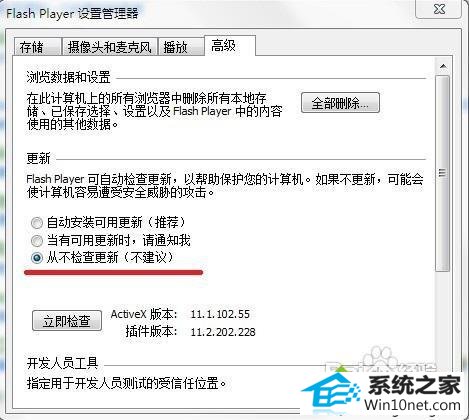
win10系统开机时总是弹出Adobe Flash player自动更新的图文步骤就跟大家分享到这里,设置完成之后就避免了自动更新对开机速度造成的影响。不过禁止之后我们就无法获得Adobe Flash player的更新,有需要的时候建议定期手动检查更新即可,
友情链接:
本站发布的资源仅为个人学习测试使用!不得用于任何商业用途!请支持购买微软正版软件!
如侵犯到您的版权,请通知我们!我们会第一时间处理! Copyright?2021 专注于win7系统版权所有 川ICP备128158888号-8